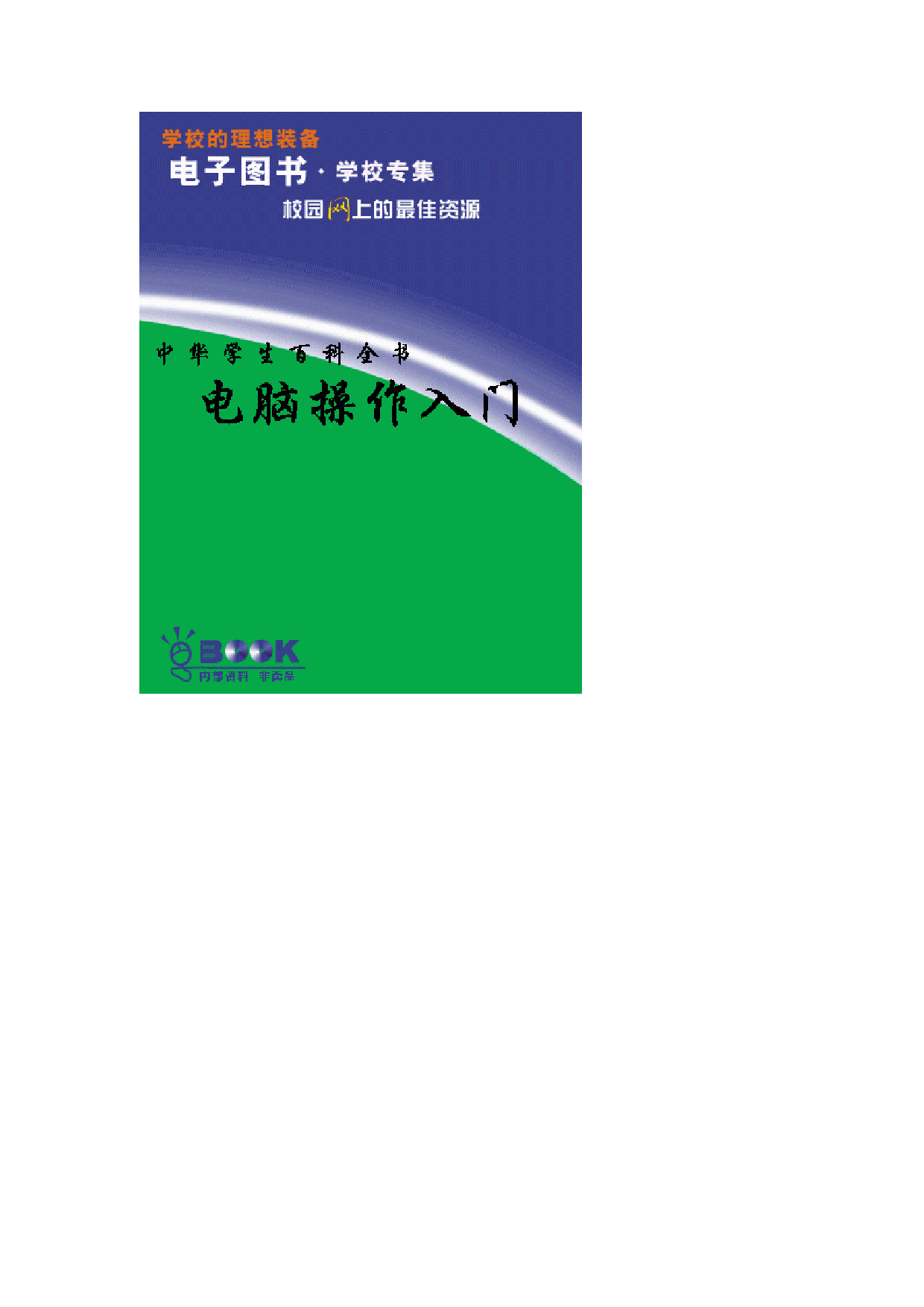

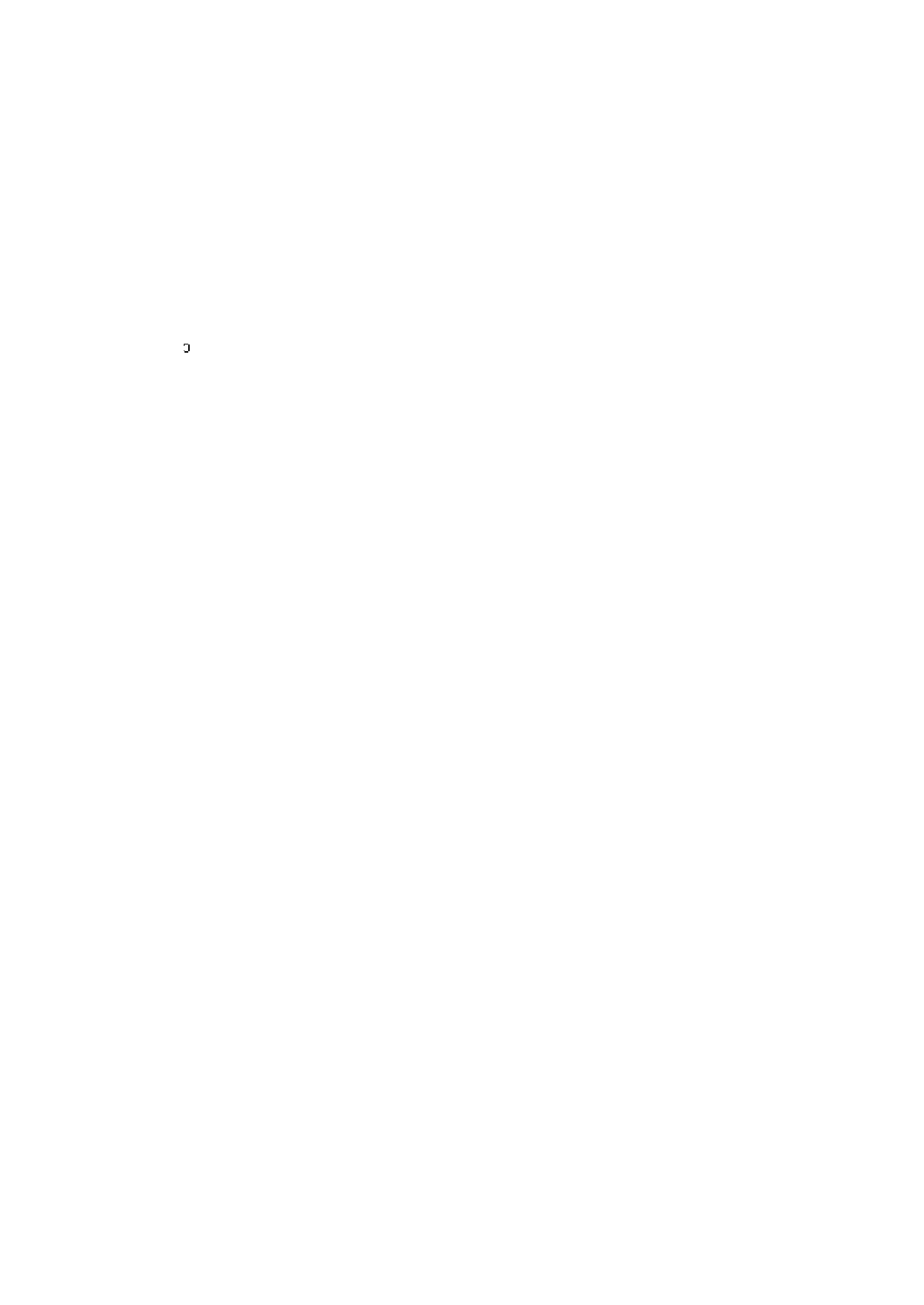
电脑操作入门DOS操作系统DOS是什么面对一台电脑,我们怎样让它开始工作呢!这就要靠电脑的司令官来指挥,就像我们人要做工作、学习等等事情都要靠大脑来指挥一样,电脑的司令官就是“DOS”,当然你自己就成了总指挥,由你指挥DOS,让DOS操纵电脑工作。DOS,是英文DiskOperatingSyetem(磁盘操作系统)的缩写(读音为[ds]),DOS是美国Microsoft公司于1981年开发出来的,并命名为MS—DOS(取该公司名字的两个字母作前缀),同年美国IBM公司选定MS—DOS作为其新设计的个人计算机(简称IBM—PC)的基本操作系统,又将其命名为PC—DOS。这里提一下汉字操作系统。汉字操作系统,指的是CC—DOS,它是英文ChineseCharacter—DiskOperatingSystem(汉字操作系统)的缩写。是原国家电子工业部六所在PC—DOS基础上,为IBM—PC及其兼容机开发出来的汉字操作系统。任何一个操作系统都有它自己的版本号。版本号可以使用户了解所运行的操作系统是否是最新版本,以及当前各版本所支持的功能。DOS系统是不断向前发展的,版本也是不断更新的,同时功能也不断增强。国内用得比较多的,有最初的1.0版,之后的2.0版,再晚一些的3.0版、3.1版、3.3版、4.0版;现在使用得最为广泛的,是DOS3.31、DOS5.0和6.2版,此外还有6.21和6.22版。DOS的启动启动DOS我们拿一张DOS的“系统盘”或“引导盘”插入A驱动器关好门,然后打开机器。像我们在上一章中学到的那样,可以看到显示器上下各出现一两行字,上面的字下有跳动变化的数字,很快,数字停下来,出现一些系统硬件设置的信息,此后有一段时间,屏幕显示不变,但可以看到A驱的指示灯亮着。随后,屏幕上出现:CurentdateisWed11—10—1996Enternewdate(mm—dd—yy):注意:从这时起,你就开始看到真实的DOS在工作了!这两行字的中文意思是:“今天是1996年11月10日输入新的日期(月—日—年):”这是DOS读出计算机内时钟的日期,询问你这个日期是否正确,如果不正确,可以输入新的日期来改正,即调整机器内的时钟;输入格式为“月—日—年”,其中月要占两位即1~9月前要加0,日也占两位,年也可以占两位。在冒号后面闪动的是光标,当你在键盘上敲入一个字符时,就会在这个位置显示出来而光标就向后移一格。新的日期输入后,要按一下Enter(回车)表示确认,如果你输入的日期格式不对,或者根本就不是日期,按Enter之后,屏幕上会显示一行字说你输入错了,然后再让你输入一次,直到正确为止。如果日期不必更改,你就直接按一下Enter键,表示确认屏幕上显示的日期。按回车之后,屏幕上紧接着会出现:Currenttimeis19:59:16.12EnterNewtime____这是询问你时间是否正确,同样,可以修改后回车或直接回车确认。这次回车之后,屏幕上会出现这类信息:MicrosoftMs—DOSVersion3.30(C)CopyrightMicrosoftCorp.1981~1987在你的机器上出现的是和这相似的两行字,但可能会有不同。例如第一行末可能不是“3.30”,而是“3.31”、“3.2”或“5.0”等;开头也可能不是Microsoft而是IBM,不是MS—DOS而是PC—DOS,这就是DOS的种类和版本。这两行的中文意思是:“Microsoft公司MS—DOS3.30版(C)Microsoft公司版权所有1981~1987。”可见,这是DOS种类的标志。在此后,就会在一行的行首出现:A>_这就是DOS的提示符和光标。在提示符A>后面可以输入命令了。“A>”表示说明了刚才是用A盘启动的。以上讲的就是用A盘进行启动的一种方法,因为是在放入A盘后再开机。计算机原来不是在工作状态,是“冷”的,所以这种启动叫“冷启动”。如果机器是配置有硬盘的,一般硬盘都会安装有DOS的驱动程序,即硬盘也是可“引导”的。那么就可以不必在A驱中放盘,直接开机,会出现与上述相同的过程:显示日期、时间和版本号以后,出现DOS系统提示符,但此时的提示符是“C>”,表示是用硬盘C:启动的。注意,如果在A驱中插了软盘,则系统就不用硬盘启动,而优先听从A盘上的指令。如果A驱插的不是引导盘,它就不会自动地转向硬盘,而是会显示:None—SystemDiskErrorReplaceandPressAnyKeywhenready…这是指出此盘不能引导(启动)DOS,请你更换后按任意一个键继续进行。此时,你可以干脆把它拿出来,按任一键继续,计算机就会去寻找硬盘来启动DOS了。除冷启动之外,还可进行热启动。热启动与冷启动操作上的区别是不必关机,而只要同时按下Ctrl、Alt和Del三键;启动过程上也有点区别,即系统不再进行自检,即看不到数字的跳动变化。计算机在运行时,有时会因程序或操作的原因进入一种叫做“死机”的状态,这实际上是系统的操作陷入了某种死循环中,停不下来了。这时你看不到显示有任何变化,硬盘指示灯不亮或者持续不断地很长时间不灭,这不是正常的运行了,你再等下去也毫无变化,就需要强行制止它。在有的情况下,用Ctrl+C就可制止,但许多时候,任凭你怎样按键都没反应,就只好重新启动了。计算机主机电源关掉后,不能立即再接通,否则会损伤机器,所以冷启动不宜用来解决死机的问题,而应该用热启动来进行。当然,不论是冷启动还是热启动,都会使内存里尚未存盘的内容完全丢失,所以除非确认死机了,否则不要轻意地重新启动。此外,主机箱的前面板上还有一个Reset键,它也可以用来启动;按一下这个键就行了。Reset比热启动多了机器自检的过程,但不像关机那样需要等待。输入命令出现了DOS提示符以后,我们就可以输入命令来让DOS执行。先以几个最简单的命令为例看一下。用来设置系统日期的命令命令格式:DATE[月—日—年]“命令格式”中,“DATE”是这条命令的“关键字”,顾名思义,关键字是必不可少的。括在中括号中的内容是可有可无的。在以后讲解命令格式中,也都以中括号表示可选择项。这条命令的功能是让你输入一个当前的日期来替换计算机中的时钟原来的时间日期。如果不带选择项,系统先显示出原来的日期,再提示你输入新的日期,和我们启动DOS时看到的那两个信息相同;如果带上了选择项,则系统先判断输入日期的格式是否正确,如果正确直接修改系统内时间,屏幕上没有什么显示,就重新出现提示符,如果格式不对,就显示错误信息。例如:①A>DATECurentdateisWed11—10—1996Enternewdate(mm—dd—yy):11—12-1996(键入的内容)A>②A>DATE11—09—96A>③A>DATE15—10—96InvaliddateEnternewdate(mm—dd—yy):11—10—96A>在③中“Invaliddate”的中文意思是“无效日期”,它是一条错误信息。在DOS操作时,输入每一个命令并回车之后,DOS都会检查这条命令是否合理或者合乎DOS的规范(术语叫做“语法”),如果不对就会显示出错误信息,请你重新输入。命令运行中出问题,也会显示错误信息。各种不同的错误信息对应不同的错误,熟悉错误信息的含义,在计算机操作中是更重要的。2.设置系统时间的命令命令格式:TIME[时:分:秒]功能是修改时间。这个命令的使用方法和DATE完全相同。3.显示DOS版本号的命令命令格式:VER功能:显示DOS信息。例:A>VERMicrosoftMS—DOSVersion3.30(C)CopyrightMicrosoftCorp1981~1987这个信息和启动时出现的信息是一样的。4.清屏命令命令格式:CLS功能:清除屏幕上的显示,把提示符和光标移到屏幕左上角。5.列目录命令命令格式:DIR功能:列出当前盘上存放内容的目录。一张盘上可以存放许多信息,像一本书一样,它也有个目录,让你看到其中大致的情况,这个目录就可以用DIR命令来查看。现在你可能还看不懂DIR命令显示的结果,这没关系,现在只要得到一点感性认识就行了,后面我们还要专门介绍它。文件和命令文件文件的概念是操作系统中最基本的概念之一,它指的是一些相关信息的集合。一个文件是一个整体,它可以存放到磁盘中,或者在被运用时,从磁盘读到内存中。文件作为一个整体,有自己的名字、一定的长度、被修改的最后日期等许多特有的附带的信息来把它与别的文件区别开来。下面讲在DOS环境下,文件怎样取名。有哪些分类,怎样用DIR查找。1.文件的命名要想在磁盘上找到一个文件,就应该告诉DOS这个文件的名字。DOS当中,对文件名有些规定。DOS中的文件名是由主文件名和扩展名组成的,这两部分之间必须用“.”隔开。例如,用来启动DOS的磁盘都包括这个文件:COMMAND.COM其中,COMMAND为主文件名,COM为扩展文件名。在DOS中关于文件名有如下规定:(1)主文件名是不能省略的,但扩展文件名有时可以省略。(2)主文件名是由l~8个字符组成的,而扩展名由1~3个字符组成的、组成文件名的字符有以下三种:①26个英文字母a~z或其大写A~Z;②10个阿拉伯数字0~9;③一些专用字符,如$、#、@、&、%、(、)、-、!等等。例如:Play.exeaw16.exeguanl.gasZgomp.dbfWang!%#mel.bat这些都是合乎DOS规定(合法)的文件名。下面举出一些非法的文件名,来说明取名中要避免的现象:(误)Guan,gas(Gu和an之间有空格,这是不允许的)(误)Z80.CMP(文件名中不能有逗“,”)(误)COM(主文件名不能省略)2.文件的分类在DOS中文件分为两大类,即可执行文件和不可执行文件。这里,可否执行是指在DOS环境中而言,在DOS的提示符后键入可执行文件的文件名(扩展名可以省略);该文件就被执行。而不可执行文件,如果进行这样的操作,系统应该给出错误信息:Badcommandorfilename例如,假设插在A驱中的一张盘上PE.EXE和PE.HLP两个文件,前者可执行,后者不可执行,则输入:A>PE.EXE就可执行PE.EXE这个文件。输入:A>PE.HLP系统就会打出错误信息:Badcommandorfilename在DOS中,可执行文件可以从它们的扩展名中辨别出来。DOS只承认三种类型的可执行文件,它们的扩展名分别是:COMEXEBAT其中,扩展名为BAT的文件,叫做DOS批处理文件,它是由一系列DOS命令组成的,可以直接读懂,而另两类可执行文件都由机器码组成的,不能直接阅读。除三种可执行文件用固定的扩展名标志以外还有一些用不可执行文件的扩展名也比较通用。例如,扩展名为TXT的文件是文本文件,可以直接阅读。在许多软件中,都包含一个README.TXT文件,README的意思是“阅读我”,这里面写着关于以上软件的一些重要的信息,如果你会英文,可以把它打印出来看一看。多数软件中还有一个以HLP为扩展名的文件,例PE软件中有PE.HLP文件,PCSHELL软件中有PCSHELL.HLP文件,它们也都是文本文件,可以阅读。还有图形文件,用来存放图形,扩展名常为DWG;BA-SIC语言编的程序,扩展名为BAS;存放数据的数据库文件,扩展名为DBF等等。3.怎样用DIR来查看文件目录上一节讲到过,用DIR命令可以查看磁盘上的文件目录。例如,我们在A驱插入一张盘,输入:A>DIR则显示出这些信息:VolumeindriveA:islearner001DirectoryofA:\COMMANDCOM253080202901200aCHKDSKEXE12907031096600a——:——:CHKLISTMS864111096152pCHKSTATESYS41600031096600a——:——:12file(s)403328bytesfree我们想看一下所扩展名为EXE的文件信息可以输入:A>DIR*.EXE则屏幕显示;CHKDSKEXE12907031096600aDEBUGEXE15715031096600aFDISKEXE29333031096600aMEMEXE32150031096600aTBEXE2043200101901227aDBLSPACEEXE274484031096600a——:——:——:——:——:——:6file(S)483328bytesfree这里“*”代表主文件名,“*.EXE”表示所有以EXE为扩展名的文件,“*”叫通配符,它可以用来代替一个或几个未知的字符,灵活地运用它,可以方便我们的操作。除“*”以外,还有一个通配符“?”。它们的区别在于,“*”代替它所在的位置和相连的其他位置上的字符,而“?”只能代替它所在位置的那一个字符。在有些特别的情况下,用“?”更方便。例如,假设我们知道这张盘上有PCSHELL和PE两个软件,但只记得PE是P打头的两个字符的名字,但忘记了第二个字符是什么,就可以这样来查看:A>DIRP?.EXE就会显示PE.EXE这样,PCSHELL.EXE文件不会“混”在其中显示出来。注意,在一个文件名中,“?”号多用几个没关系,例如PE???是合法的;但“*”在主文件名和扩展名中只能各用一次,即*C*.EXE是非法的。通配符给我们使用DIR命令带来了很大方便,可以说,不会使用通配符就不是真正会使用DIR。在其他许多命令中,通配符也起到很大作用,我们将结合具体命令的学习来介绍。命令和文件一样,命令也是计算机运用中的一个普通的基本概念。简单地说,命令就是向机器输入一句话,告诉机器去做某件事情。在DOS操作系统和其他各种软件系统中,命令的使用都是在提示符后面输入一串字符,然后打回车键确认。计算机接到这个命令之后,先以它能理解的“语法”去解释,如果命令“合法”,它就执行;如果不合法,它就会不懂,将显示出错误信息,请你重新输入。这种使用命令的方式叫做“人机对话方式”。这种方式是最早的方式,也是现在应用最广泛的方式。除此之外,还有“窗口菜单”的方式,在许多应用软件和新的操作系统中使用。如WINDOWS,这种方式不需要逐个输入字符,只要将光标移到需要的菜单项后确认即可,直观方便,在DOS的高版本中有一个叫DOSSHELL.EXE的文件,运行这个文件,就可以用菜单方式进行一些较简单的DOS操作。在进行文书编辑和数据库处理的软件中,还经常用到“全屏幕编辑”方式,在后面的有关章节中将作详解。在DOS中,命令有三种类别:1.内部命令DATE、TIME、VER、DIR等都是内部命令,它们不需要单独的程序来存放,而是它们共同存放,它们共同存放在一个COMMAND.COM文件中。在DOS引导盘中,都有这个文件,DOS一启动,它就被调入内存,于是所有的内部命令就都可以使用了。2.外部命令外部命令都是各自由一个单独程序来贮存的,例如:FORMAT.EXE只有在命令被使用时才调入内存,并且在执行完毕后就从内存中删掉了。因此,执行外部命令时,先要找到有关文件。3.批处理命令在DOS中,可以把多条命令集中在一起,放在一个文件中,这种文件就叫做批处理命令文件。这种文件的扩展名就是前面讲的BAT。运行批处理命令,就是键入批处理命令文件的(主)文件名,再回车。这样,包含在文件中的多条命令就可以连续执行而无需分别输入了。DOS的可执行文件的运行方法,就是键入(主)文件名然后回车。这里可以看出,DOS命令的使用实质上就是执行可执行文件。目录和路径一台微机一般要带两三个磁盘驱动器,其中有的盘(如硬盘)存放的文件很多,为了便于管理,就将某些不同类别的文件分开存放,于是产生了“目录”和“路径”的问题。子目录每一张磁盘上都有一个目录来记录这张盘存放的文件的信息,包括文件名、长度、最后一次被修改的日期和时间。有时,一张盘上存放的东西比较多,有的一些文件是相关的,但和盘上其余的文件没有什么联系,我们就可以把它们集中存放,为这些文件单列一个目录,称做“子目录”。在整个磁盘的目录中,能看到有这个子目录,但不能直接看到其中的内容。也可以说,这个目录比整个磁盘的目录即根目录“低”一级,所以叫子目录。子目录下可以再建子目录,即:一级子目录,二级子目录……,对于子目录的操作有几条常用命令,下面分别介绍。1.建立子目录命令格式:MD[盘符\][子目录\]子目录名功能:在指定的盘上指定的目录下建立一个子目录。例如,在C盘根目录下建立WW1子目录:C>MDC:\WW1然后再在这个子目录下建立WW2子目录:C>MDC:\WW1\WW2这个命令中,有时[盘符\]和[子目录\]都可以省去,省去时,新的子目录就加在当前目录之下。2.显示当前目录命令格式:CD功能:显示当前目录名。3.改变当前目录命令格式:CD[盘符\][子目录\]功能:将当前目录转为命令中指定的目录。例如,当前在C盘根目录下,要转到WW1子目录中可输入:C>CDWW1如果从根目录直接转到WW2子目录,可以用:C>CDWW1\WW2可以看一下结果:C>CDC:\WW1\WW2\转移到WW2子目录后,我们用DIR看一下内容,此时显示的是WW2子目录情况:C>DIRVolumeinDriveChasnolabelDirectoryofC:\WW1\WW2.(DIR)11—10—964:06p..(DIR)11—10—964:06p2file(s)****bytesfree这个子目录中还没有存入任何文件。但DOS仍列出两个目录项,这两个目录项的文件名位置显示的是。和..,意思15是:是当前工作目录的代号。..是上一级目录的代号。我们可以用CD..转到上一级子目录中:C>CD..C:\WW1\此时如果再使用一次CD..命令,即可返回根目录,或者我们可以用DIR..来直接显示根目录内容。用CD命令还可用来直接返回根目录。命令格式:CD\功能:不管当时在什么子目录中,使用这个命令都直接回根目录。4.删除子目录命令格式:RD[盘符\][子目录\]子目录名功能:如果该子目录是空的,就删除它;如果子目录中有文件,它不能删除子目录。路径的表示对于每一张盘来说,整个盘的目录叫根目录,在根目录下可以有子目录,可以叫做一级子目录;在某些一级子目录下,还会有子目录,即二级子目录;在二级子目录下还可能有三级子目录……而对于一台微机来说,它要同时处理A驱中的A:盘,B驱中的B:盘,C:盘等等,每一张盘的结构都可能像上面描述的那样,文件存放在不同的地方。那么,我们要寻找文件,就要通过不同的途径。在计算机术语中,就叫做路径。在DOS中,路径是用盘符、子目录名和向右的斜杠组合起来表示的。根目录中文件的路径表示为:A:\B:\C:\例如,表示根目录下存放的COMMAND.COM文件,可以用它的路径加上文件名来全面地说明:C:\COMMAND.COM根目录下的一级子目录,如WW1,应写为:C:\WW1根目录下一级子目录中的二级子目录,如WW2,则写为C:\WW1\WW2依此类推。关于路径的基本操作Prompt和Path是关于路径的常用的重要命令。Prompt并非专对于路径操作的,但它最常用的功能就是用来提示路径。1.PROMPT命令格式PROMPTprompt—string功能:设置系统提示符。用DOS正常启动后,系统的提示符是A>或C>,即代表盘号的字母加上一个“>”。利用PROMPT命令,可以改变这种显示。格式中的“Prompt—string”意思是一个字符串,这个字符串就将是新的提示符。例如,输入:C>PROMPThaha!则下一行出现的提示符就变成了:HaHa!在prompt—string中,可以包含特殊的字符串,这些字符串是用一个“$”号加上一个字母表示,而字母有特定的含义:bdeEschglnPtV$$字符当前日期替代串退格字符“>”字符“<”字符显示当前盘驱动器显示当前路径显示当前日期显示当前版本号“”字符对于这些含义,你可能不全理解,没有关系。即使是专业计算机人员,也未必都用过这些符号,因为常用到的提示符只有两种,一种是:RPOMPT$n$g产生:A>或C>等。另一种就是:PROMPT$p$g产生:A:\>或C:\>等。第一种提示符就是我们开机后看到的,它只显示出盘号,而第二种可以直接看到路径。例如,当我们在C盘WW1子目录下操作时,第一种提示符仍为C>,而第二种为C:\WW1\>。这就可以和根目录或其他子目录直接区分开来。我们建议每次启动DOS后,都执行:C>PROMPT$p$g(或A>PROMPT$p$g)将提示符改为C:\>(或:A:\>)如果有兴趣,你可以用前面讲的符号设计不同的提示符,可能会达到很有意思的效果。不过在实用中,注意不要使用特殊的提示符,以免影响操作。2.PATH命令格式PATH[路径1][路径2]…功能:选定一些路径成为“默认”路径。默认是指使用时不必再专门指出,系统“自然会明白”。当前路径显然是默认路径。而使用了PATH之后,可以增加默认路径。这样,当你输入一项外部命令或任何可执行文件名时,如果系统在当前路径中没有找到这个文件,就会自动转向其他默认的路径,逐个建立。只有检索了所有默认路径仍没找到时,才给出错误信息。例如,在使用硬盘时,我们都习惯建立一个DOS子目录,将DOS的外部命令文件存放在这个子目录中,为了使用方便,可以在提示符后输入:PATHC:\DOS以后在使用外部命令时,就不必专门指出命令文件的路径,于是外部命令就可以和内部命令一样,在任何子目录都能直接使用了。可以同时设置多条路径,例如:PATHC:\;C:\DOS;A:\;将C盘根目录、C盘DOS子目录和A盘根目录都设置为默认的路径,这三个路径下的文件都可直接使用。另外,如果输入:PATH不带任何路径,就是将路径“置空”,这时,默认路径就只剩下当前路径一个了。DOS的命令格式在DOS中,命令格式的一般形式是:[路径]关键字[盘符][路径]文件名[扩展名][参数][参数]可以用符号写成:[Path]关键字[d:][Path]filename[,ext][Paim]对其中内容分别说明如下。关键字在命令中,关键字是必不可少的。例如DIR命令中“DIR”必须有,但其他项可有可无,根据需要选定,如:DIRDIRC:\DIRC:\/P其中,路径C:\和参数/P是根据需要选取的。盘符(d:)和路径(Path)盘符(或写为d:)表示驱动器号,它可以是A:、B:、C:、或D:等等。如果省略了这个参数,就选择默认的驱动器。路径(Path)就是“\”加上子目录名再加上“\”,第一个“\”用来把子目录名与盘符分隔开,最后一个“\”用来把子目录和文件名分隔开。盘符和路径连在一起组成完全的路径号。在命令格式中分开来写是因为很多时候,只使用盘符而没有子目录。[路径]项放在关键字前面时,是用来指出外部命令文件所在的路径。当然,如果此外部命令文件就在当前路径中(即在当前子目录下),或者在由PATH命令设置的其他默认目录中,这个[路径]项就可以省略。命令格式说明中使用的符号1.方括号“[]”中的内容选项,根据需要可以有,也可以省略。要注意,方括号只在说明命令格式时使用,在实际使用命令中,是不输入这个方括号的。2.分隔号“\”用来表示可选择的两项,例如“ON\OFF”表示:即可输入ON,也可输入OFF,根据需要来选定。3.省略号“…”指可以输入重复的项,直到需要的数目,例如PATH的格式说明:PATH[PATH][[;PATH]…]C>这里,被格式化后的软盘不是引导盘,没有COM-MAND.COM等文件占据空间,所以磁盘空间大小和可用空间大小相等。在A驱中做一张系统(引导)盘。则选参数/S,命令格式为:C>FORMATA:/S由于系统文件占用了一些字节,使盘上可用空间变小了。在A驱中做一张带卷标的系统盘,则命令格式为:C>FORMATA:/S/V建立和查看卷标上面讲了在格式化时可以选择是否设立卷标。此外,还有两条命令分别用来建立和查看卷标。1.建立卷标的命令命令格式:LABEL[盘符】【卷标名」”功能:为指定盘或默认盘建立卷标。[盘符」省略时,选择默认盘即当前盘。[卷标名」省略时,系统给出提示。2.查看卷标的命令命令格式:VOL[盘符」〔盘符」省略时,即选择当前盘。DOS对于磁盘的管理还有其他命令,如CHKDISK,FDISK等等。这些命令不常用,本书中不做介绍,需要时可.”R.以查阅相应DOS版本的使用手册。DOS中使用的功能键本节我们学习DOS环境下使用的功能键和编辑键(编辑键专指用于编辑的功能键)。DOS的功能键Enter(回车)键每当在DOS提示符后输入了一行符号组成的DOS命令(或可执行文件名),都要按回车键,才能把这一行发送给计算机,才能开始解释和执行。没有按下回车键就不会起任何作用。Ctrl+break中断并取消当前的操作,它不是暂停,而是让操作中途结束。Ctrl+Enter在输入某一命令时,可以按这两键的组合把光标移到下行,继续输入,系统将把两行的内容连在一起当成一个命令执行。因为DOS命令一般都不长,这个功能键不常用到。Ctrl+NumLock暂停系统操作,但不结束,可以按任一键继续。Pause和Ctrl+NumLock作用相同Shift+Prtsc把屏幕上现在显示的内容直接在打印机上打印出来。打印时屏幕显示状态和打印机状态应一致,打印时,计算机会暂停操作,等待打印完毕后再继续。Esc在回车之前,按Esc可以把这一行删掉,留下一个反斜杠(\)作为删除标志,光标移到下一行,你可以重新键入正确的一行。Ctrl+Prtsc把显示输出的信息输入到打印机上,这时打印机成了和显示器起同样作用的输出设备,所有在屏幕上应出现的信息,都会打印出来。但因为打印的速度比显示器显示要慢得多,这样会降低操作速度。再按一次这两个键的组合,可以恢复由显示器显示的状态,取消打印。(退格键:英文是Backspace)退一格并消掉该位置上的字符。DOS的编辑键DOS的编辑键对输错的命令作修改,重新让系统执行。这个工作就叫“编辑”,相应的功能键叫编辑键。这里“编辑”主要是对文字符号进行修改的意思。DEL删除已输入内容中的一个字符,已输入内容中其余后续的内容向前进一位。INS与DEL相反,按一下这个键,就可以插入新的字符,而已输入内容中从现在位置开始直到末尾的内容都向后推。F1或→从已输入内容内拷贝一个字符并显示出来。F2拷贝所有字符到指定的某一字符为止。F3从现在位置起向后拷贝所有字符。如果光标紧跟在提示符后,按F3就重复了一上行的内容。F4跳过所有的字符直到一个指定的字符为止,和F2作用相反。F5接收一个被编辑行,以便能继续编辑。就是说把当前执行的内容存放模块替换原来内容,但不让系统执行(仍是回车前的状态)。下面举一个例子来说明。例如上一行我们是这样输入的:C>COPYA:AUTEXEC.BATfilenotfound其中文件名输入错了,应为AUTOEXEC少了一个字母“O”,系统没找到名为AUTEXEC.BAT的文件,给出了错误信息。现在我们要重新输入正确的命令,可以按住F1不抬起来,让它一个一个显示出上一行的字符,直到T停止:C>COPYA:AUT_这一步也可用F2和T的组合来做到。现在我们按一下Ins,进入插入的状态,然后敲入一个字母“O”:C>COPYA:AUTO再按一下F3键,显示成为C>COPYA:AUTOEXEC.BAT这时就改好了,可以回车让系统执行:C>COPYA:AUTOEXEC.BAT1file(s)copied灵活运用功能键和编辑键,对我们熟练方便地使用DOS很有帮助。常用的DOS命令DOS命令较多,本节仅介绍一些常用的,其余的命令可参考别的书籍。显示磁盘目录命令DIR【功能】显示指定磁盘、路径上的目录。包括:磁盘卷标、路径、基本文件名、扩展文件名、子目录名、文件长度、日期与时间以及磁盘字节数。【格式】DIR[d][path][filename][.ext][/P][/W][/P]——逐屏显示;[/W]——横向五列显示。例:C>DIRA:A盘当前目录中的所有文件与子目录。回车后显示:VOl-umeindriveAhbasnolabdelDirectoryofA:\VolumeindriveAhbasnolabelDirectoryofA:\COMMANDDOM2530707—31—905:50pSYSCOM476603—17—9612:00pEDLINCOM752603—17—9612:00p25file(s)21504bytesfree例C>DIRB:/W横向显示B盘上的目录。例C>DIRC:\DOS\*·COM/P逐屏显示C盘DOS子目录中扩展名为COM的所有文件。例C>DIRD:TURBO.EXE显示D盘上的文件TURBO.EXE。若无该文件,则提示出:filenotfound用这种形式查找某个文件。注:DIR命令支持通配符“*”,“?”。显示磁盘目录结构命令TREE【功能】显示指定磁盘上的目录结构及其文件。[格式】[d:][Path]TREE[d:][/F]/F—显示子目录下的文件。例C>TREE表示C盘上的目录结构。例C>TREE/F表示C盘上的目录结构及其文件,回车后显示:DIRECTORYPATHLISTINGILES:COMMANDCOMXSDOSLPHPath:\DOSSub—directorles;NoneFiles:SYSCOMEDLINCOMPath:\USER11Files:None需要了解整个磁盘的目录结构与文件或查找某个文件所在的子目录时经常用到该命令。复制文件命令COPY【功能】由源盘复制(或称做拷贝)一个或多个文件到目标盘。【格式】COPY[d:][path]filename[.ext][d:][path][filename][.ext]例C>COPYEDLIN.COMD:将C盘上的文件EDLIN.COM复制(拷贝)到D盘。例C>COPY\USER1\LI1.BAT\USER2\LI2.BAT将C盘USER1子目录中的文件LI1.BAT复制到该盘USER2子目录中,并改名为LI2.BAT。也可换个等价形式:C>CD\USER2C>COPY\USER1\LI1.BATLI2.BAT或C>CD\USER1C>COPYLI1.BAT\USER2\LI2.BAT例C>COPY*.WPSA:将C盘上扩展名为WPS的所有文件复制到A盘。例C>COPYLI1.BAT+LI2.BATLI.BAT将L11.BAT与LI2.BAT两个文件合并成一个目录文件LI.BAT;若不指定目标文件,则将第一个文件作为目标文件。比较文件命令COMP【功能】比较两个文件的内容是否相同。【格式】[d:][path]COMP[path]filename[.ext][d:][path]filename[.ext]例C>COPYA:FORMAT.COMC:\DOS\FOR-MAT.COM将A盘与C盘DOS子目录中的文件FORMAT.COM进行比较。若比较成功,则显示出:FliescompareokComparemorefile(Y/N)?若继续比较键入Y,否则键入N。注:在进行比较时,若有10处不相同,则系统自动终止比较。两个文件的字节数不同时,不能进行比较。一般用于COPY命令之后,用来检查复制文件的正确性。系统传送命令SYS【功能】将DOS系统的两个隐含文件IBMBIO.COM与IBMDOS.COM传送到指定的磁盘。【格式】[d:][path]SYSd:例A>SYSC:将A盘上的两个隐含文件传送到C盘。注:①指定的磁盘必须经过带系统的格式化;②该命令不能传送COMMAND.COM文件,需要时,用COPY命令复制。③该命令可用于修复硬盘中前两个系统文件,或用于版本的升级。删除文件命令DEL或ERASE【功能】删除一个或多个文件。【格式】DEL[d:][Path]filename[.ext]例C>DELLI1.BAT删除C盘上的文件LI1.BAT文件。例C>DEL\WPS\*.BAK删除C:盘WPS子目录中扩展名为BAK的所有文件。例C>DELA:*·*删除A盘上的所有文件。回车后提示出:Areyousure(Y/N)?若确实删除键入Y,否则键入N。注:①该命令不能删除子目录;②DEL*·*要慎用,必须使用时务必要确认磁盘与路径。③无用的文件应及时删除,以便于磁盘文件的管理与释放磁盘空间。显示文件内容命令TYPE【功能】显示指定文件的内容【格式】TYPE[d][path]filename[.ext]例C>TYPEAUTOEXEC.BAT显示C盘上AUTOEXEC.BAT文件的内容。例C>TYPED:\USER\README.TXT显示D盘USER子目录中README.TXT文件的内容。注:①该命令只能用于ASCⅡ码字符构成的文件,如可显示扩展名为:BAT、TXT、PRG、FOR、PAS等的文件,不能显示扩展名为:COM、EXE等的文件。②文件名中不能使用通配符。③需联机打印时,可用:Ctrl+P或TYPEFilename[.ext]>PRN更改文件名命令RENAME【功能】将排在前面的文件名(旧文件名)更改成排在后面的文件名(新文件名),文件内容不变。【格式】RENAME[d:][path]filename[.ext]filename[.ext]例C>RENA.BATB.BAT将C盘上的A.BAT文件名更改成B.BAT文件名。例C>RENZHANG.*WANG.*将C盘上基本文件名ZHANG的所有文件名更改成基本文件名为WANG的文件名,内容不变。注:新文件名不得与目录中原有的文件名重复,否则提示出错误信息:DuplicatefilenameofFllenotfound备份磁盘文件命令BACKUP【功能】将一个磁盘上的一个或多个文件备份到另一个磁盘上。【格式】[d:][path]BACKUPd:[path][filenam][.ext]d:[/S][/F]其中,/S—除备份指定目录中的文件外,还备份下属子目录及其文件。/F—先格式化备份盘。例C>BACKUPC:XSDOS.LPHA:将C盘上的文件XSDOS.LPH备份到A盘例C>BACKUPC:A:/S备份C盘当前目录中的文件与下属子目录及其文件到A盘。注;①使用该命令时,要注意根据提示信息更换盘片。②用DIR命令列备份盘上的目录时,显示:BUACKUP00176146707—09—9610:09aCONTROL00124307-09-9610:09a2file(S)Obytesfree而不显示具体文件名。③备份盘上的文件,只能用RESTORE命令恢复。恢复备份文件命令RESTOREL功能】恢复(由BACKUP命令备份的)备份盘上的一个或多个文件到另一个磁盘上。【格式】[d:][path]RESTOREd:d:[/S]其中,/S—除恢复指定目录中的文件外,还恢复下属子目录及其文件。例C>RESTOREA:XSDOS.LPHC:恢复A盘上的文件XSDOS.LPH到C盘。例C>RESTOREA:C:/S恢复A盘上的文件与下属子目录及其文件到C盘。注:RESTORE命令的版本不得低于BACKUP命令的版本。显示DOS版本命令VER【功能】显示当前DOS系统版本号。【格式】VER例C>VER回车后提示出:XXXXDOSVersion3.30注:“XXXX”的具体内容因计算机生产厂的不同而异。表明当前DOS系统的版本号为3.30,主版本号为3,辅助版本号为30。汉字输入技术指法打字姿势打字者应坐姿端正,两脚平放地上,肩部放松,大臂自然下垂,前臂与后臂间略小于90度,指端的第一关节与键盘成80度,右手拇指轻放在空格键上。打字时除了手指悬放在基本键上,身体的其他任何部位都不能搁在键盘边框桌子上。一般来说,专职工作者多使用转椅,以便于调节座位高低。人体与打字机的距离为20cm左右,肘部与腰部距离为10cm左右,以上衣中线(钮扣或拉链)对准打字机的字排基准板,视线集中于左侧的打字底稿。初学打字者易忽略坐姿,过于放松。而坐姿是打字的基本功之一,端正坐姿是为了保持工作状态,有利于打字的准确和速度。指法及键位我们把“ASDFJKL;”这八个键称为基键,通常将左手小指、无名指、中指、食指分别置于ASDF键上,左手姆指自然向掌心弯曲,将右手食指、中指、无名指、小指分别置于JKL;键上,右手姆指轻置于空格键上。左手食指分管“RT-FGVB”,中指分管“CDE”,无名指分管“WSX”,小指分管“QAZ”;右手食指分管“YUHJNM”,中指分管“IK,”,无名指分管“OL。”,小指分管“;、”等等。击键方法要想提高录入的速度,必须使用正确的击键方法。1.击键是用指端圆肚部分落在字键上。2.进行键盘操作时,手指要果断、迅速击键。手指敲完键后,要习惯地回到各自的原位置上。3.按键不要过重,当然,击键也不能太轻,击键时,手指不应抬得过高。要想提高输入速度,建议初学者一定要熟记键盘和各个手指分管的键位,这对操作自如是十分重要的。每个手指一定要“各负其责”,千万不能图方便“互相帮助”。练习指法的注意事项1.在非击键时刻,手的重力都分散于指下的基准字键上,击键瞬间,只用一个手指击字键,练习过程禁止看键盘,一开始就实行“盲打”比熟练了再实行效果更好。2.每击一字键后,要介助字键对手的反作用力,立即回归到基准键以便继续键入,这种方法贯穿于键盘操作始终。3.在输入过程中,一手击键,另一手必须在基准键上处于预备状态,击键的手除要击键的那个手指屈伸外,其余手指只能随手起落,不得随意屈伸,更不得随意散开,以防在回归基准键时引起误差。4.小指与无名指缺乏灵活性,击键准确度差,在回归基准键时易发生错误,要着重练习,另外,当手处于基准键位时,小指也应触到键位。5.击打空格键,右手从基准键上迅速垂直抬高1~2cm,大拇指横着向下一击并立即回归,每击一次输入一空格。击打换行键注意小指回归时应弯曲,以免把“;”号带入。这两个键可与其他字键一同练习。6.一开始要一个手指一个手指地练,以便使每个手指灵活,然后再做该手指与其他手指的练习、双手对称练习等。注:指法练习中的常见错误1.左右手互帮。应该用左手(或右手)打的键,结果用右手(或左手)打了出来;或是把一只手的某一指管辖的字键错记为另一只手的相应手指管制,使得输入的字符出错。2.邻键混淆。这是指打相应的某个键,结果打了附近的键。多发生在小指和在上下排食指的击键出错。3.节拍不协调。4.基准键位手指错位。5.击键时手指变形。6.手撑搁在键盘上。以上这些错误均会影响输入速度,初学者一定要注意克服。拼音输入法全拼拼音输入法全拼拼音输入法采用标准西文键盘上除“V”以外的25个英文字母,完全按照汉语拼音输入字母,并用上排数字键从提示行的同音字中选择所需的汉字。如,“扇”字的汉语拼音为“shan”,则其全拼编码为“shan”。若提示行中没有要输入的汉字用‘<’和‘>’键(有的用‘-’和‘+’键)进行前后翻页查找,并按数字选择输入。注:(1)汉字输入必须在小写字母状态下。(2)在Super—CCDOS下,全拼双音输入是指用全拼方法输入双字词汇。压缩拼音输入法全拼拼音输入法编码太长,输入烦琐。为此,将声母与部分韵母简化为一个字母,形成了压缩拼音输入法,也称简化拼音。声母、韵母按键对照表如下表示:压缩拼音拼音字母键拼音字母键拼音字母键zhachishuanjanghaokailenfenggingyongsüv例如:“教”字的压缩拼音编码为“jik”;“争”的压缩拼音编码为“ag”。选择重码的方法与全拼输入方法相同。五笔字型编码基础五笔字型从1983年底问世至今,已拥有相当广泛的用户。五笔字型是一种纯字形的编码方案,它是由130个字根组字(或词),重码少,基本不用选字,键盘布局经过精心设计,有较强的规律性,经过指法训练,每分钟可以输入120~160个汉字。五笔字型的汉字码长为4,也就是说用4个字母就可以代表一个汉字,这四个字的有序排列就是这个汉字的五笔字型编码。汉字的五种基本笔画一个笔画就是在书写汉字时,不间断地一次连续写成的一个线条。在五笔字型中,通过对大量汉字加以分析,只考虑笔画的走笔方向,将汉字的笔画划分为五种,即横、竖、撇、捺、折。并且,对这五种笔画进行了编码,代码分别为1、2、3、4、5,如下表所示:代码笔画名称笔画运笔走向基本笔画及其变形1横左→右一2竖上→下丨代码笔画名称笔画运笔走向基本笔画及其变形3撇右上→左下4捺左上→右下、5折带转折乙注意:l)左竖钩并入竖。如:利丁。2)“提笔”视为横。如:现场扛冲。3)点为捺。如:学家。4)一切带拐弯的笔画均为折。如:转世乙书。汉字的130个基本字根由笔画交叉连接而形成的相对不变结构通称为偏旁、部首,五笔字型中称为字根,如:平时常说木子李,立早章是说李字由“木”和“子”组成,章字由“立”和“早”组成。木、子、立、早都是五笔字型基本字根。也就是说,李字由字根“木”和“子”组成,章字由字根“立”和“早”组成。五笔字型方法中优选了130个字根。130个基本字根又按起笔画分为5类,每类又分5组,共计25组。五笔字型方法中,每组占一个英文字母键位,同一起笔的一类安排在键盘相连的区域。所以把基本字根分为5个区,每区分为5个位。例:“木”在1区4位,即S键上。字根间的结构关系字根间的结构关系可以概括为单、散、连、交这四种类型。1.单:本身就单独成为汉字的字根,这在130个基本字根中,占很大比重,有八九十个。如:寸、土、米等。2.散:构成汉字不止一个字根,且字根间保持一定距离,不相连也不相交。这类汉字中既有左右型汉字,又有上下型汉字,也有杂合型汉字。如:江利昌苗问闯3.连:指一个字根与一个单笔画相连,这类汉字一般属于杂合型汉字。五笔字型中字根间的相连关系特指以下两种情况:1)单笔画与基本字根相连。如:自且尺舟正下2)带点结构,认为相连。勺术太主义头斗这些字中的点与另外的基本字根并不一定相连,其间可连可不连,可稍远可稍近。在五笔字型中把上述1)、2)两种情况一律视为相连。另外:1)五笔字型中并不把以下字认为是字根相连得到的。如:足充首左页美易麦2)单笔画与基本字根间有明显间距离者不认为相连。如:个少么旦全4.交:指两个或多个字根交叉套迭构成的汉字,这些汉字都属于杂合型汉字。如:农申里果必专汉字的拆分原则在汉字的拆分过程中,除了按书写顺序进行拆分外,还要掌握以下四个要点:取大优先,兼顾直观,能连不交,能散不连。①取大优先:按书写笔画尽量取笔画多的字根夷:一弓人(115534GXW)平:一|(114221GUH)无:二儿(1235FQ)②兼顾直观:在拆分时,照顾字根组字的直观性自:目(3121TH)生:主(3111TG)羊:(4213UD)③能连不交:当一个汉字能拆成连的关系就不拆成交的关系天:一大(不能拆作“二人”)于:一十(不能拆作“二丨”)丑:乙土(不能拆作“刀二”)④能散不连:一个汉字若能拆分成散的关系就不要拆分成连的关系午:𠂉十(都不是单笔画,应视作上下关系)占:卜口(都不是单笔画,就视作上下关系)非:三丨丨三(都不是单笔画,应视为左右关系)相连关系,按上面三种规定,只是单笔画与基本字根之间的关系才视为连。这类字也直接拆分为单笔和基本字根两者的组合。这类的字如:斗天习且升卫乡生正头术才尺灭久于自开人千太血玉叉乏亏丘勺亡尤兀业万户刁刃丫歹注意:拆分中还应注意,一个笔画不能割断用在两个字根中。如:正确错误果:日本田木汉字的三种字型结构有些汉字,它们所含字根相同,但字根之间关系不同,如以下几组汉字。1)叭只2)旭旮为了区分这些字,使含相同字根的字不重码,还需要字型信息,所谓字型即汉字各部分位置关系类型。五笔字型法把汉字字型划为三类。1.左右型汉利胜到找2.上下型冒星兵3.杂合型万里千各型的划分中,还有以下规定:凡属字根相连(仅指单笔与字根相连或带点结构)一律视为三型,即杂合型。凡键面字(本身是单个基本字根),有单独编码方法,不必利用字型信息。此外,对属于散、交两类字根结合关系,要区分字型。五笔字型单字输入法编码歌诀单字的五笔字型输入编码有歌诀如下:五笔字型均直观,依照笔顺把码编;键名汉字打四下,基本字根请照搬;一二三末取四码,顺序拆分大优先;不足四码要注意,交叉识别补后边。歌诀中包括了以下原则:1.取码顺序,依照从左到右,从上到下,从外到内的书写顺序(见“依照笔顺把码编”句)。2.键名汉字(见:“键名汉字打四下”句)。3.字根数为四或大于四时,按一、二、三、末字根顺序取四码(见“一二三末取四码”句)。4.不足四个字根时,打完字根识别码后,被交叉识别于尾部。此种情况下,码长为3或4(见歌诀末行)。歌诀中“基本字根请照搬”句和“顺序拆分大优先”是拆分原则。就是说在拆分中以基本字根为单位,并且在拆分时“取大优先”,尽可能拆出笔画最多的字根,或者拆分出的字根数要尽量少。键名汉字的编码有25个键名汉字,即:王土大本工目日口田山禾白月人金言立水火之已子女又这25个字每字各占一键,它们的编码是把所在键的字母连写四次。输入方法:连击所在键四下。例如:“王”字编码为:GGGG,输入时需连击G四下。“白”字编码为:RRRR,输入时需连击R四下。所以这样规定,是由于已把这些单键分给25个高频字,对25个高频字击一下便可输入一个字,而键名只好委屈些和其他字统一使用四码。25个高频字的输入见一级简码。成字字根汉字的编码在130个基本字根中,除25个键名字根外,还有几十个本身也是汉字,称它们为“成字字根”,键名和成字字根全称键面字。输入方法:键名码+首笔码+次笔码+末笔码例如:竹TTGH当成字字根仅为两笔时,只有三码。输入方法:键名码+首笔码+末笔码例如:TSGH注:键名码即所在键字母,击此键又称报户口。首单笔码、次单笔码和末单笔码,不是按字根取码,而是按单笔画取码,横、竖、撇、捺、折五种单笔的单笔画取码即各区第一字母,对应关系如下:单笔画种类:横、竖、撇、捺、折单笔画码:GHTYN下面给出几个成字字根的编码五:GGHG雨:FGHY二:FGG丁:SGH单笔画横和汉字数码“一”及汉字“乙”(单笔画折的代表)都只有一笔的成字字根。用上述公式不能概括,而单笔画有时也需要单独使用,特别规定五个笔画的编码如下:—:GGLL丨:HHLL:TTLL、:YYLL乙:NNLL编码的前面两位可视为和前述公式有统一性,第一为户口码或键名码,第二为首笔画码。因无其他笔画补打四次L键。键外字编码键面字以外的汉字称为键外字,键外字占汉字中的绝大多数。含4个以上字根的汉字。用4个字根码组成编码,不足4个字根的键外字补一下字型识别码。1.字根码每个字根都分派在一个字母键上,其所在键上的英文字母就是该字根的“字根码”。凡含四个或超过四个字根的汉字,按正常书写顺序,取其第一、二、三、末四个字根码组成该字的输入码。输入方法:首笔+二笔+三笔+末笔例如:型(GAJF)常(IPKH)藏(ADNT)游(IYTB)2.识别码键外字其字根不足四个时,依次输入字根码后,再补一个识别码,识别码由末笔画的类型编号的字型编号组成。为了确定某一汉字的末字型交叉识别码,首先要确定该字末笔的编号(区号),然后确定字型编号(位号),即个位,合并两个编号形成一个区位号,该区位号所代表的键就是识别码,识别码的组成由下表所示:末笔画、字型交叉识别码表左右1上下2杂合3横111G12F13D坚221H22J23K撇331T32R33E捺441Y42U43I折551N52B53V确定汉字的末笔画类型编号,大部分直接看出:例如:“码”的末笔是横即编号是1;“章”的末笔是竖即编号是2;“少”的末笔是撇即编号是3;“父”的末笔是捺即编号是4;“把”的末笔是折即编号是5。注意:确定汉字的字型编号时就要注意下面几点:1)若是包围结构的汉字,其末笔不是整个字的未笔,分别为3、4。2)若汉字的最后两个字根是“九、刀、力、匕”,则末笔编号一般是5。例如:“旯、历、龙、初”的末笔都是5,但字“曳”却是个例外,其末笔不是5而是3。3)若汉字的最后二个笔划是点和撇,则一般末笔是撇。例如:“栈”的末笔是3而不是4。识别码使用举例:一|、乙左杜SFG仃WSH场FNRT敖GQTY汇IAN右酒ISGG杆NTFH犷QTY叭KWY讥YMN型仁WFG拥REH贱MGT坝FMY忙NYNN上备TLF午TFJ芦AYNR宋ASU亏FNV下旮VJF岸MDFJ彦UDER套DDU今WYNF型尘IFF弄GAJF氕RNTR忘YNNU气RNB杂句QKD击FMK勿QRE厌DDI万DNV合血TLD申JHK曳JXE飞NUI尤DNV型叵AKD牛RHK乡XTE未FII匹AQV简码输入为提高录入速度,五笔字型对编码进行简化,经简化后,只取汉字全码前一个、两个或三个字根输入称简码输入。根据汉字的使用频度高低,简码汉字分为一级简码、二级简码和三级简码。一级简码根据每键位上的字根形态特征,在5个区的25个位上,每键安排了一个使用频度最高的汉字,称为一级简码,即高频字。输入方法:输入所在的键+[空格]键。25个一级简码的编码及位置如下:QWERTYUIOP我人有的和主产不为这ASDFGHJKL工要在地一上是中国ZXCVBNM经以发了民同这些高频字的键位记忆可以与键面字联想起来进行,大家详细看看,就可以发现其中的相似,甚至相同。下面是高频字与键面字对照表:第一区:一—一地—土在—大要—西工—工第二区:上—上是—日中—口国—田同—第三区:和—禾的—白有—月人—人我—金第四区:言—主文—产水—不火—为之—这第五区:民—已了—子发—女以—又经—为了便于记忆,我们还可以用这些字编成一句有趣的话。例如:有的中国民工在主产地上发了,不要以为这人是我和经同一。二级简码五笔字型将汉字频度表中排在前面的常用字定为二级简码汉字,共577个,占整个汉字频度的60.04%,方法:输入该字的前两个字根码+[空格]键。例如:二(GG)五(GG)灾(PO)睛(HG)三级简码由单字的前三个字根码组成。只要一个字的前三个字根码在整个编码体系中是唯一的,一般都选作三级简码,共计有4000多个汉字。输入方法:输入该字前三个字根编码+[空格]键。例如:黛(WAL)带(KGP)频(HID)注意:有时,同一个汉字可能有多种简码。在录入文章时,要利用它最简化的输入码输入以提高速度。例如:“经”有四种输入方法:经:55(X)经:5515(XCA)经:5554(XC)经:55541511(XCAG)全部简码占常用汉字的绝大多数。在实际录入文章时,应充分利用简码输入以提高录入速度。词组输入为了提高录入速度,五笔字型里可以用常见的词组来输入。这些词组有二字词组、三字词组、四字词组和多字词组。输入词组时与输入汉字单字时一样可直接击入编码,不需另外的键盘操作转换。二字词输入方法:每字取其全码的前两码组成,共四码。例如:经济又氵文XCIY机器木几口口SMKK注意:有一级简码、键名字根或成字字根参加组词时,仍从其全码中取前两码参加组合。三字词输入方法:取第一、二字第一码和第三字前两码。例如:大部分大立八刀DUWV电视机日礻木几JPSM注意:键名字根与成字字根参加组词的取码,在三字词里,它和其他字一样。四字词输入方法:每个字各取全码中的第一码,共四码。例如:全心全意人心人立WNWU五笔字型王竹宀—GTPG多字词输入方法:取第一、第二、第三和最末一个汉字的首码,共四码。例如:中央人民广播电台中人厶KMWC中华人民共和国中亻人口KWWL注意:1.省、市名一般为词。2.政治上的专用名词一般为词。重码、容错码和Z键重码是指几个不同的汉字使用了相同的编码。在输入汉字时若遇到重码,屏幕上会显示出全部重码字供你选择。例如:在输入“去”字时会出现如下选单:全角五笔字型:FCU1.去2.云3.支这时可用数字“1”选“去”字,用“2”选“云”字,“3”选“支”。为加快重码字的输入速度,《五笔字型》提供了如下处理方法;如所需要的字正好是选择中的第一个字,就可继续输入下面的汉字,该字会自动上去,这样在输入时就像没有遇到重码一样。注意:1)若下面要输入的不是汉字而是其他符号,则第一个汉字就不会自动上去,这时应该用数字或空格键将其送上。2)如需要选其中的第二个字,有时可用外码输入,所谓外码是指把全码中的最后一键改为L后形成的编码。如“云”字可用外码“FCUL”输入。但大部分的汉字都不能使用外码,就只能用数字选上。3)有许多重码字也是简码,因此使用简码输入不但能减少击键次数,而且可避免重码迭字的麻烦,大大提高输入的速度。4)还有一部分字必须要用数字选上(绝大部分是使用2)。容错码所谓容错码是某些汉字除可按正确的编码输入外,还允许使用错码输入,容错码可分以下几种:1)拆分容错:拆分时的顺序允许有错。如:“长”字有四种输入法:长:TA长:ATYI长:GNTY长:TGNY2)字型容错:在确定识别码时允许字型类型有错。如:“占”字的正确识别码是“F”,但也可使用识别码“D”输入。3)版本容错:允许使用老版本的字根和键位输入汉字。4)低频重码字后缀:即前面提到的外码。5)异体容错:如:“迎”字的正确码为“QBP”,但也可用容错码“GMHP”。6)末笔容错:如:“化”字既可用“WXT”,也可用“WXN”输入。Z键Z键的应用Z键的作用是代表任何字根,因此在编码中加上了Z键就相当于把所有的字根都试一下,一般有很多重码,需用“翻页键”寻找(‘-’和‘+’键或‘<’和‘>’键或空格键)。我们可利用Z键来查找确定不下或想不起来的字根。在使用Z键时一定要注意只能用它来查寻未知的字根而不能靠它来输入汉字。Z键的功能:1.代替一切未知字根2.学习正确输入码3.显示全部汉字4.学习和代替识别码Z键的特点:所有符合已键入字根的字,基本上按字的使用频度顺序显示出来。比如,先是同频字,后是二级简码字、三级简码字,再是全码字。这样,一般情况下选择不了几下,就可以如愿以偿。文字编辑方法WS这一章我们向大家推荐一位资历长并拥有众多朋友且影响数年不减的电脑绢辑——WORDSTAR,简称WS。WS是一种文字编辑软件,它与人交朋友的目的十分善良,那就是帮助我们使用电脑编辑处理各类文稿,并提供多种方便灵活的手段,尽可能让你得心应手,最终为我们提供一份满意的作品。WS的特点Wordstar运行的基本环境在PC及其兼容机上使用中文WS的软硬件环境如下:△PC或兼容机主机一台;△双软盘驱动器(或单软件盘驱动器和硬盘);△单色或彩色显示器一台;△9针或24针打印机一台;△CCDOS盘一张;△中文版WS系统盘一张;△用户工作盘一张。中文WS含以下文件:1)WS.COM;2)WSOVLYQ.OVR;3)WSMSGS.OVR;只有以上三个文件均存在,才能使用中文WS。WS的主要功能【启动】汉字操作系统装入后,取出汉字操作系统盘,在A驱中插入中文WS盘,在B驱中插入盘,输入A>WS再按回车键,几秒钟后屏幕会出现起始命令表,表示汉字编辑程序已装入。起始命令表提示用户可以执行的几个不同的命令,例如运行程序、打印文件等。每个都由一个字母表示。如果机器上装有硬盘,最好将WS拷贝到硬盘上进行工作,因为硬盘速度快,而且容量大工作会非常方便。在硬盘上运行WS,输入C>WS【各主要功能】WS的起始命令表如下所示:D进入编辑E更换文件名P打印文件O拷贝文件R运行程序Y删除文件N编辑非文书文件M合并打印信件X退到操作系统下这个表中列出了WS的几种不同功能,每种功能用单字母表示。其含义分别如下:D——打开文书文件,进入文件编辑;E——更换文件名;P——打印文件,即文件输出,可以输出到打印机,也可以输出到磁盘;O——拷贝文件,可以拷贝到另一文件,也可以拷贝到另一个磁盘驱动器;R——运行带有.COM、.BAT或.EXE扩展名的程序,程序运行完毕后,回到起始状态;Y——删除一个文件;N——编辑非文书文件(源程序);M——合并打印信件;X——退出。WS的基本编辑操作进行编辑在WS的主菜单下选择D命令(不按回车),就可进入文书文件的编辑环境。这是WS中使用最频繁的一个命令,也是WS中最重要的命令。注意:D命令和N命令都是进行编辑操作,它们分别针对文书文件和非文书文件。【进入文字编辑】按“D”后,屏幕将等待用户输入要编辑的文件名。你可以从键盘上将所需编辑的文件名直接敲入。在输入文件名时,应将文件所在驱动器盘符一并输入,如果省略,则隐含为当前驱动器。例:当屏幕出现:文件名:时,即可输入:B:ML(回车)这里,ML为文件名(也可以是其他文件名),它前面带有盘符B:表示文件ML在B盘上,也就是说编辑完毕后该文件存入到B驱动器中。这样,计算机自动进入编辑状态,并开始在B盘上寻找名为ML的文件。如果没有找到,即B盘上无此文件,则要建立一个新文件,屏幕将显示:新文件这时清屏并出现:B:ML页号1行号1列号01INSERTONL---!---!---!---!---!R如果该文件已经存在,则将其调到屏幕上等待修改或编辑。注:如果屏幕上没有自动光标,则要按下Ctrl键,再同时按下F8键,建立自动光标。现在已进入编辑状态。【输入正文】进入编辑状态后,就可以开始录入正文内容。此时,除了前两行提示外,屏幕下部会出现空白。这是提供给你的文字编辑显示区。提示的第一行叫做状态行,它包含如下内容:1)当前编辑着的文件名字(ML);2)光标所在页的页号;3)光标所在行的行号;4)光标所在列的列数;5)是否在插入状态下(INSERTON”)。下面一行是标尺行,它表示在采用系统自动换行时,文本编辑的每行的最大宽度,也即每行可输入的最多字符数。每个!号表示五个字符。此时,机器处于等待状态,可以开始输入文件内容,并且随时修改。从左往右,每写一个字,光标就自动右移一个位置,在新的位置等待你写下一个字。而当一行上写下的字符个数超过一定数量之后(由标尺长度规定的字符个数),光标就会自动换到下一行。文章写完一段,怎样进入下一段呢?这时,可按回车键结束。屏幕写满以后,所有显示将自动上滚,底部出现一行新的空白行。注意,在段中各行结尾不要用回车键。这一点很重要。在输入正文时,要注意中英文及大小写的转换。在书写和编辑中,用户可以随时按^KS存盘。建议用户在编辑时经常保存文件,以避免因断电等故障而“前功尽弃”。光标的移动在录入文件的过程中,光标的位置指示出当前操作的进程,编辑一个文件,就常常需要将光标移动到适当的位置。在介绍移动光标的办法之前,首先要明确一点,就是用光标控制命令移动光标不影响文件本身,仅是光标在字符中移动而已。它不修改、添加或删除文本中任何字符。【光标移动命令】●右移一列(^D命令或→键)按^D,光标右移一个字符。如果希望右移多个字符,可重复按^D。●左移一列(^S命令或←键)按下^S,光标左移一个字符。●右移一句(^F命令)按^F,光标移至下一句的句首。●左移一句(^A命令)按下^A,光标向前移动(即左移)到本句句子的句首。●上移一行(^E命令或↑键)按下^E光标每次向上移动一行。上移时,光标只是在同一列上移动。●下移一行(^X命令或↓键)按下^X,光标每次下移一行,下移时,光标只是在同一列上移动。●窗口上卷一页(^C命令或PgUp键)按下^R,窗口向上移动一个页面,但保留当前页面的最上面两行。●窗口下卷一页(^C命令或PgDn健)按下^C,光标向下移动一个页面,但保留当前页面的最下面两行。●窗口上滚一行(^W命令)按下^W,每次窗口向上移动一行,将看到在窗口顶部被添加文本。●窗口下滚一行(^Z命令)按下^Z,每一次窗口向下卷动一行,将看到在窗口的最后一行添加文本。插入与改写在WS中,有两种基本的编辑状态,一种是插入状态,另一种是改写状态。在这两种状态下进行编辑,其结果是不一样的。【插入字符】如果想进行插入,那么就要先看一下状态行上是否有“INSERTON”出现,如果有,说明现在处于插入状态,否则,就处于改写状态。如果“INSERTON”没有出现,按^V,或按小键盘的Ins键,进入插入状态。在插入状态下,所输入的内容将加在当前光标之前,而在改写状态下,新加入的字符会把原字符一一“覆盖”掉。【插入空行】有时我们需要插入一个空行,可以使用^N命令。【改写】同样地,如果想进行改写,那么就要先要看一下状态行上是否有“INSERTOFF”,以便让系统进入改写状态。删除操作按^G可删除当前光标下的字符。具体操作为:把光标移到要删字的地方,按^G即可。汉字要移到前半部分,再按G两次,这样才能完整地删除一个汉字。另一种删字方法是按小键盘的Del键。注意这种方法删去的是光标左边的字符。用这种方法删字时也要注意对一个汉字要按两次Del键。在一些较新版本的WS中修改了Del键的功能,它是删除当前光标下的字符,因而与^G键功能相同,请读者注意。以下介绍在几种不同情况下可以使用的删除操作:【删除一句(^T)】^T的作用是删除一个句子,包括光标所在位置上的字符和跟在这个字符后的所有字符,直到碰到一个有效的结束符(如空格),删除以后光标后未被删除部分向光标处靠拢。注:删除中文时最好不要使用此命令。【删除一行(^Y)】按^Y键删除光标所在行的整个一行字符,包括回车符。一行被删除后,光标后的行向上移动,光标移动到新行的行首。【删除到行首或行末】按^QY键剔除从光标处到行末的所有字符,包括光标处的字符,但不包括行末回车符。按^Q+Del键删除从光标处到行首的所有字符,不包括光标处的字符。删除以后,光标移到行首,光标后的字符也向前移。退出编辑文件内容编辑完成之后,需要退出WS,这时有几种方法。【存盘返回】用左手小指按下Ctrl键,右手中指和食指依次按K、D两键,就可完成存盘返回操作。这一操作的结果,是把当前编辑的文件存到磁盘上,退出编辑状态到起始命令表下。按F1键等价于按^KD。字母大小写等效。【存盘退出】按下Ctrl键,再按K、X键,则存盘后,编辑程序完成,并退到操作系统下。存盘返回与存盘退出的区别在于,前者返回到起始命令表,而后者则直接退出WS,回到DOS的提示符。如果编辑完一个文件,还需要进行WS的其他操作,或接着编辑第二个文件,则可以使用存盘返回;如果想要使用DOS命令,则选择存盘退出。【放弃存盘】如果不想保存本次编辑的结果,则可选放弃存盘,它将放弃当前编辑的文件,退出编辑状态返回到起始命令表。这时可按^KQ。在退出前,屏幕将问用户是否要放弃当前编辑着的文件(Y/N?),按Y表示确认。这个提问是为了给用户一个确认的机会,以免按错键而丢失已经编辑好了的文件。WS编辑存盘后的文件,在重新进入WS进行修改、增删内容后,原文扩展名改为.BAK存在磁盘上。.BAK文件总是保留最后一次修改前的内容,因此在完成编辑之前最好不要删掉它。如果需要,只要将.BAK换名成任意的扩展名即可对其进行编辑。WS的排版WS有实现文本的版面编辑,它能使用户按照自己的需要进行版面的设计。这些操作都在编辑状态下进行。页的边界及编辑文本的左、右边界可以随时改变。【设置左边界(F3或^OL命令)】设定新的左边界可使用^OL命令。按^OL键,屏幕上显示:左边空格数#输入一个数,然后按回车键,就可以完成左边界的定义,其值为所输入的数字。光标所在的列可在状态行中看到。WS从设在第1列的左边界开始工作。如果设定的左边界的列数大于1,则就会在段落左面插入若干个软空格,其个数为左边界减1。在编辑时,移动光标可把光标移到第1列上,但只要键入任何一个字符,光标就会自动跳到设定的左边界的位置上,开始正常的文本输入。【设置右边界(F4键或^OR命令)】设定了左边界之后,还可设定右边界,按^OR键,屏幕上显示:右边空格数#输入一个数,然后按回车键,就将右边界设成所输入的列上,设定右边界时要注意,右边界必须大于左边界。【段落重排(^B命令)】一旦设置好左右边界,就可以按新的左、右边界对文本进行调整,即段落重排。重排从当前光标所在行的行首开始,直到碰到一个硬回车符。^B将在左边界之前插入软空格,在行末插入软回车。当一行右边不齐时,则将调整一行,使其右边对齐。行操作【行居中(^OC)】在编辑文件时,有时需要将一行文字置于屏幕的左右边界中央位置,比如标题等。用WS的行居中操作,具体是将光标移到该行上,然后按^OC,WS就会把该行移到中间位置。【改变行距(^OS)】行距可以是单行、双行、三行或多行,当要改变行距时,可按下^OS,屏幕就显示:输入空格或新行距(1~9):输入所需行距,例如,若输入2,此后,凡是换行(打入回车键或一行输入满后自动换行)光标向下移2行(中间间隔一个空白行)。若打入空格键则此命令不起作用,仍维持原有行距。键入行距之后,还必须使用^B进行排版,文本行间距才会改变。WS的打印WS为用户提供了以下的打印功能:1)打印文书文件的全部内容;2)打印文书文件中用户指定的一页或几页;3)暂停、恢复、中止正在进行的打印;4)边编辑排版边打印。文件在编辑好后,就可以打印输出了。在主菜单上按P键,便启动打印功能。屏幕上显示:文件名字?输入文件名之后有两种选择:一是按回车键,然后回答有关打印格式的一系列询问(以下一一介绍);二是按Esc键,省略回答问题,这时WS将按缺省方式立即进行打印。●按缺省方式:则按照普通方式进行格式化,具有自动编页号功能,页与页之间暂停,对整个文件生成一个硬拷贝。●按应答方式:则系统会在屏幕上产生一系列问题,要求用户回答。这些问题如下:【输出到磁盘?】输入需要打印的文件名,系统会进一步提问:输出到磁盘(Y/N)?缺省方式为N(按回车为缺省方式)。文件可以输出到打印机,也可以在磁盘上形成一个打印文件,若选择后者,回答“Y”,WS会问:文件名字?输入文件的名字,WS就在磁盘上形成一个新的打印文件而不启动打印机。新文件是原来文件的打印版本,即所有打印命令都已被执行而不是将集合显示出来,如果打印,可直接将打印文件输出到打印机。【起始及终止页号?】之后,WS接着问:键入回车开始页号?(如从第1页开始,按回车键?)缺省值为最后一页。若是打印某几页,则键入终了页号;若只打印某一页,则键入和打印页号相同的页号;否则按回车键打印到文件结束。【采用自动换页?】缺省方式为N。若回答“Y”,WS就不会理会需要走多少空行达到另一页,而代之以向打印机发布找出下一页头的命令并执行之。【消除分页符号?】缺省方式为N。若回答“Y”,就会制止各页的格式化,如页首空行、页尾空行、标题、脚注、页码等,打印机也不进行分页,文件中的命令都会在纸上打印出来。该功能可用来打印已经格式化了的文件,例如打印不是由WS产生的文件或前面介绍的输出到磁盘的文件。【页间暂停?】缺省方式为N。页间暂停,一般用在使用非连续形式的打印纸(如单张普通纸),它将使机器每打印完一页之后停下来,以便进行换纸。换纸之后,按P键或^KP,又继续打印。回答完上述询问之后,屏幕显示:打印机准备好后,按回车:这时开启打印机并装好打印纸,然后按回车键就开始打印。在具有足够内存的情况下,WS允许对一个文件进行编辑的同时,对另一个文件进行打印。不过在这种情况下,系统反应速度较慢。
1、当您付费下载文档后,您只拥有了使用权限,并不意味着购买了版权,文档只能用于自身使用,不得用于其他商业用途(如 [转卖]进行直接盈利或[编辑后售卖]进行间接盈利)。
2、本站所有内容均由合作方或网友上传,本站不对文档的完整性、权威性及其观点立场正确性做任何保证或承诺!文档内容仅供研究参考,付费前请自行鉴别。
3、如文档内容存在违规,或者侵犯商业秘密、侵犯著作权等,请点击“违规举报”。
碎片内容
商丘新育和网络科技有限公司的最新文档

2024-2025春六年级科学教科版 下册 期末
免费
114下载

2024-2025春六年级科学大象版 下册 期末
免费
34下载

2024-2025春六年级劳动教科版 下册 期末
免费
36下载

2024-2025春六年级道德与法治 下册 期末
免费
25下载

2024-2025春五年级科学大象版 下册 期末
免费
21下载

2024-2025春五年级科学教科版 下册 期末
免费
20下载

2024-2025春五年级劳动教科版 下册 期末
免费
28下载

2024-2025春五年级道德与法治 下册 期末
免费
26下载

2024-2025春五年级英语鲁湘版 下册 期末
免费
10下载

2024-2025春五年级英语科普版 下册 期末
免费
32下载
您需要登录后才可以发表评论, 登录 或者 注册
相关文档
月度热门下载
阅读排行
最新文章

